
КАТЕГОРИИ:
АстрономияБиологияГеографияДругие языкиДругоеИнформатикаИсторияКультураЛитератураЛогикаМатематикаМедицинаМеханикаОбразованиеОхрана трудаПедагогикаПолитикаПравоПсихологияРиторикаСоциологияСпортСтроительствоТехнологияФизикаФилософияФинансыХимияЧерчениеЭкологияЭкономикаЭлектроника
Ввода заголовка, шапки и исходных данных контрольного примера
Упражнение. Осуществить ввод заголовка, шапки и исходных данных контрольного примера в соответствии с рисунком 1, для чего:

Рис.1
· В ячейку А1 на Листе 1 ввести “Прайс-лист ООО «Техносервис»” и нажать клавишу Enter.
· В ячейку А2 ввести “Наименование”, нажать одновременно клавишиAltиEnter, ввести “товара” и нажать Enter.
· В ячейку В2 ввести “Цена”, нажать одновременно AltиEnter, ввести “в у.е.” и нажать Enter.
Если введенные данные не соответствуют по расположению в ячейках примеру, приведенному на рис. 1, то следует изменить ширину столбцов, для этого необходимо:
· Установить указатель мыши на границу обозначений столбцов так, чтобы он принял вид черной двунаправленной стрелки.
· Удерживая нажатой левую кнопку мыши, расширить (уменьшить) столбец на необходимую величину.
Внимание! Введенный текст заголовка таблицы занял несколько соседних с ячейкой А1 ячеек. Однако если перевести курсор, например в ячейку В1, то в строке состояния, где обязательно отражается содержимое ячейки, в которой находится курсор, ничего не будет отражено. Это объясняется тем, что введенный текст, ширина которого превышает ширину ячейки А1, расположился в соседних ячейках справа лишь на экране дисплея. Если бы в дальнейшем потребовалось ввести в ячейку В1 какие-либо данные, произошло бы усечение текста до размеров ячейки А1, хотя на самом деле в ячейке А1 сам текст остался полностью.
Дальнейшая работа по вводу исходных данных в контрольном примере осуществляется в соответствии с рис 2.
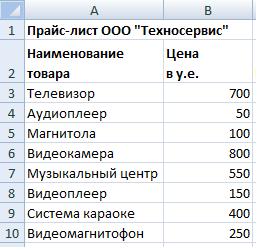
Рис.2
Расширить столбец А ,установив курсор мыши на границу столбцов А и В и растянуть столбец А. до нужной величины.
Дата добавления: 2014-11-13; просмотров: 205; Мы поможем в написании вашей работы!; Нарушение авторских прав |